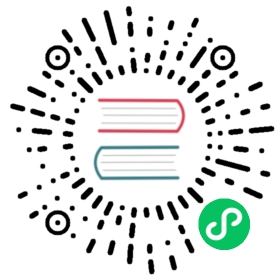使用接口测试
MeterSphere 接口测试模块提供了接口定义、接口自动化等接口测试相关功能。 用户可以在该模块中按照树状的功能模块来组织管理项目下的接口列表,同时针对已添加的接口创建单接口用例,使用多个接口配合变量提取、条件判断等功能进行场景化的接口测试。
维护接口定义
进入 接口测试--接口定义 页面。
导入 Swagger 接口文档
点击左侧下拉菜单中的 导入 按钮;
选择 Swagger 数据格式,并填入 Swagger URL https://petstore.swagger.io/v2/swagger.json,导入 PetStore 的 API 接口。
查看接口定义
导入 Swagger 文件之后,在接口列表中找到 Finds Pets by status 接口,点击操作列中的 编辑 按钮,查看接口详情。
为项目添加测试环境
接口列表中仅记录了接口的相对 URL,当我们需要对某个接口进行测试时,需要先在该项目中添加针对该项目的测试环境信息。
进入 系统设置--项目管理 页面。
点击 PetStore 项目操作列中的 环境配置 按钮,完善环境名称及环境域名,点击确定保存测试环境信息。
调试单个接口
在接口列表中找到 Finds Pets by status 接口,点击操作列中的 编辑 按钮,进入接口详情页面。
点击页面右上角的 测试 按钮,进入接口测试页面。
在接口测试页面选择接口执行环境,并填写接口所需的参数后,点击 测试 按钮发送该接口请求。
当接口请求完成后,可以在下方的响应内容中查看到本次接口请求的响应信息。
创建单接口用例
进入 接口测试--接口定义 页面。
新建单接口用例
在接口列表中找到 Finds Pets by status 接口,点击操作列中的 用例 按钮,弹出该接口下的用例列表页面。
输入接口用例的名称及请求接口所需的其他参数后,点击右下角的 保存 按钮保存该接口用例。
测试单接口用例
在单接口用例列表中选择执行环境,点击单接口用例列表中的 执行 按钮,执行结束后,展开用例详情查看响应内容。
创建场景用例
进入 接口测试--接口自动化 页面。
新建场景用例
在场景用例列表页面,点击左侧的模块树新建 宠物 模块。
点击创建场景按钮新建一个 查询已出售的第一个宠物 的场景,填写场景其他信息后,点击 保存 按钮保存该场景。
在场景用例中添加步骤
点击场景详情中右下角的添加场景步骤按钮,在场景中一次添加如下几个步骤。
选择
接口列表导入步骤,在弹出的接口列表中找到Finds Pets by status接口进行添加。修改该接口请求中的statusQUERY参数的值为sold。- 选中
Finds Pets by status请求步骤,点击添加步骤按钮,在该请求下添加一个提取参数子步骤。步骤名称为提取返回的第一个宠物ID,提取方式为 JSONPath 提取,变量名为petId,JSONPath 表达式为$[0].id
- 选中
再次添加一个
接口列表导入步骤,选择Find Pet by id接口。修改该接口请求中的petIdREST 参数值为${petId},引用上一步请求中提取到的变量值。
查看测试报告
执行场景用例
场景步骤添加完成后,返回场景列表,点击新创建场景操作列中的 执行 按钮,场景执行结果将在弹出的页面中进行展示。
将场景用例执行结果保存为测试报告
执行场景后默认只保存最近一次的执行结果,用户可以将某次执行结果进行保存为测试报告,便于后续在 测试报告 中再次查看。